NHKで基礎英語などの語学講座をネットで視聴しているみなさんこんばんは!今日はPCで語学講座の録音データをダウンロードしている皆さんに朗報です。毎週確実に講座内容を自動保存する方法です。PC操作を自動化できるWindowsのフリーソフトを利用すればダウンロードし忘れを防げます。
NHK基礎英語の録音データを翌週に聞けるサービス
すでにご存じのよう、英会話や基礎英語を初めとするNHK語学講座は、一週間分を翌週にネットを通じてストリーミング視聴できるようになっています。聞き逃した学習者へのNHKの親切なサービスです。
利用者の中には、リアルタイムで聞くのではなく、初めから上記のストリーミングサービスを利用する方もいます。しかし、それでも聞き忘れる方がいます。
そんな方のために、以前 NHK語学ダウンローダ「CaputureStream」というフリーソフトをこのブログで紹介したことがあります。
参照基礎英語などのNHKラジオ語学講座の自動ダウンロードツール「CaptureStream」なら簡単に録音してiPhoneで聞ける | Webと人のアマモ場
これを利用するなら、NHK英語講座の前週分(6日分)を丸ごとダウンロードできるのです。
Windows 自動化フリ―ソフト で自動保存する方法
では、これを毎週月曜日に自動で録音データをPCに保存できたら嬉しくないですか?PCトラブルが発生しなかぎり、絶対忘れませんよね。
それを可能にするのが、Windowsのマウスおよびキー操作を丸ごと保存して、決められた時間に自動でその操作を再現してくれるフリーソフト UWSCの詳細情報 : Vector ソフトを探す!「Free版 」(←ダウンロード可能)があります。
※ 有料版なら ブラウザ操作も簡単に自動化可能ですが、今回紹介する機能はフリー版でOKです。
インストールは不要です。解凍後に作成されたフォルダ内に保存されている UWSC.exe を起動させるだけで利用できます。
UWSC の基本操作
UWSC.exe の使い方はググれば沢山ヒットしますので、そちらを参考にできますが、NHK英語録音データの自動保存の手順はおおまかに以下の通りです。
- 「記録」をクリック
- 記憶させたいPCの操作(ここではNHK英語録音データをフリーソフトを使って実際にダウンロードすること。後述します。)
- 「ストップ」をクリック
- 「保存」をクリックして、保存先フォルダとファイル名(例:「NHK基礎英語3自動録音.UWS」)を指定しスクリプトを保存。スケジュール(タイマー)も設定しておく。
- UWSC.exe を常時起動しておくためにスタートアップに登録。
保存したPC操作を手動で再生したい場合の基本手順は以下の通り。
- 左端の「読み込み」クリックして、上記で保存したファイルを読み込む。
- 真ん中の「再生」をクリックして、PC操作を自動再生させる。
以上が、 UWSC.exe の基本的な使い方です。
おすすめ設定
間違いなく快適に自動プログラムを実行し、NHK語学の録音データをPCに保存させるための設定を以下にご紹介します。
右端の「設定」ボタンをクリック。
まず、余分なマウス移動の記録をさせないために「記録方法」>「低いレベル記録」の「余分な時間、マウス移動は記録しない」にチェックを入れます。(マウスの相対座標にもチェックを入れておくことをお勧めします。)
講座内容をタイマー録音したいなら、「スケジュール設定をする」へ。
「スクリプト」つまりPCの操作を覚えさせたファイル(スクリプト)を指定していつ再生させたいかたを「タイマー設定」から設定します。(NHK語学講座は前週分が毎週月曜日の早朝に更新されますのが、その時点ではアクセスが殺到しタイムアウトになる可能性があります。それで月曜日の夕方以降か火曜日に設定するのがおすすめです。)
PCを休止状態から復帰させてダウンロードさせたい場合は、左下の「実行時に休止状態から復帰する」にチェックを入れて大きます。
また「別プロセスで実行」にチェックを入れておけば、他の自動スクリプトと同時に実行する場合でも、失敗が少なくなります。
NHK英語講座のダウンロード操作
NHK基礎英語の録音データを自動ダウンロードさせるためには、その手順つまりPC操作を記憶させておかねばなりません。その方法は、以下の記事で書いている通りです。
基礎英語などのNHKラジオ語学講座の自動ダウンロードツール「CaptureStream」なら簡単に録音してiPhoneで聞ける | Webと人のアマモ場
以下にNHK語学講座ダウンローダ「CaptureStreem」の使い方を簡単に説明します。
ダウンロードして解凍したフォルダ内に見える CaptureStreem.exe をクリックして起動してください。
ダウンロードしたい講座番組名と「既存のファイルはスキップ」にチェックを入れます。
最後に「ダウンロード」を押せば、前週のすべての番組の録音内容が保存されます。(保存先フォルダを変更したい場合は「カスタマイズ」から変更できます。)
ここで UWSC の「STOP」ボタン押して、「NHK基礎英語3自動録音.UWS 」などのファイル名で「保存」しておきます。
※ 重要
毎週ダウンロードしたい講座は自動設定する前に、一度ダウンロードしておいて設定を保存しておきます。そうすれば UWSC でPC操作を記憶させるステップで、上記のようにすでにダウンロードしたい講座名と、「既存のファイルはスキップ」にチェックが入った状態で起動し、「ダウンロード」ボタンを押すだけとなります。
自動ダウンロードを確実にするための注意事項
自動実行途中のフォルダのウィンドウや起動プログラム(「CaptureStream」)のウィンドウは移動した、大きさを調整しないようにします。次回実行時に別の部分をクリックしてプログラムがうまく実行しない場合があるからです。ダウンロード終了後に、ウィンドウ右上の「×」をクリックして終わらせるだけにします。
クリックするフォルダのアイコンも決して動かしてはなりません。
でもそれは現実的でないかも。エクスプローラ(フォルダの表示)はしばしば利用し頻繁に動かすからです。それで起動プログラム CaptureStream.exe を直接起動させたほうが良いかもしれません。その方法は以下の通りです。
上記で作成した UWSC.exe のスクリプト(上記の例では「NHK基礎英語3自動録音.UWS」)を一部編集します。
メモ帳で作成済みのスクリプトを開き、初めの5行を削除します。
BTN(LEFT,CLICK,381,490,63)
ACW(GETID(“WinCaptureStream”,”CabinetWClass”),351,25,505,451,0)
BTN(LEFT,CLICK,648,184,297)
BTN(LEFT,CLICK,648,184,79)
そして以下の一文を最上部に書き込み保存します。
後は再度 UWSC.exe で同名ファイルを読み込ませるだけ。
スタートアップに登録
最後に忘れずに、UWSC.exe をスタートアップに登録しておきましょう。
エクスプローラで「C:\Users\ここはユーザー名\AppData\Roaming\Microsoft\Windows\Start Menu\Programs\Startup」に指定するとスタートアップフォルダを表示できまので、そこに UWSC.exe のショートカットを入れておきましょう。
以上、少々面倒でしたが、Windows PC を自動操作するフリーソフトを利用して、基礎英語などNHK語学講座の録音データをPCに自動ダウンロードする方法でした。
でもこれに頼っていては、英語は身につかないよ!

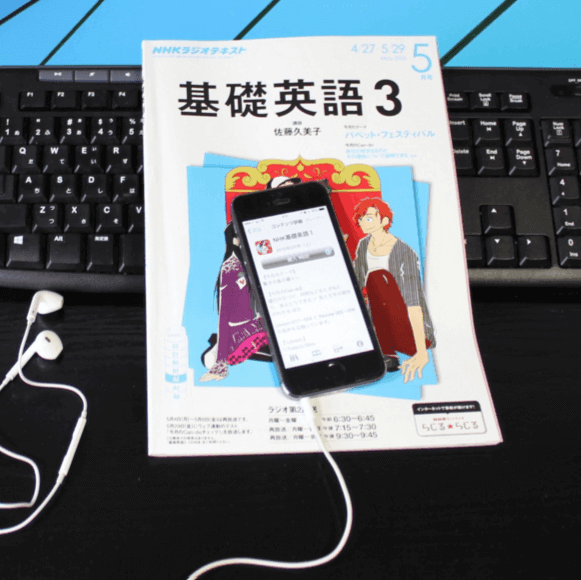
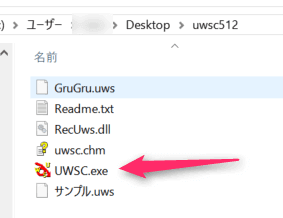
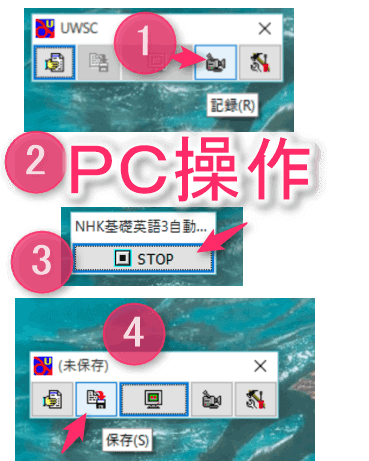
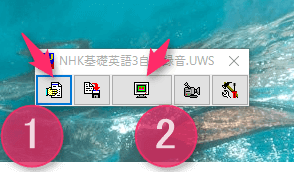
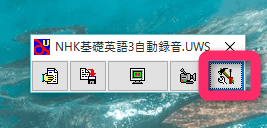
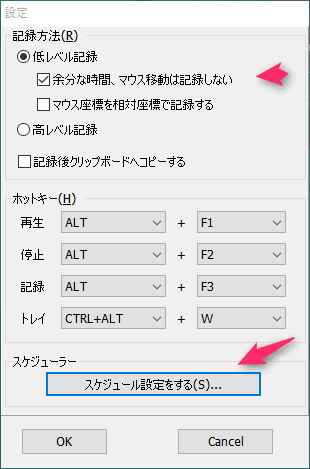

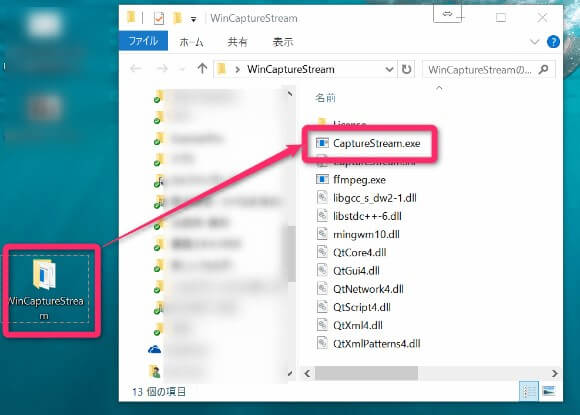
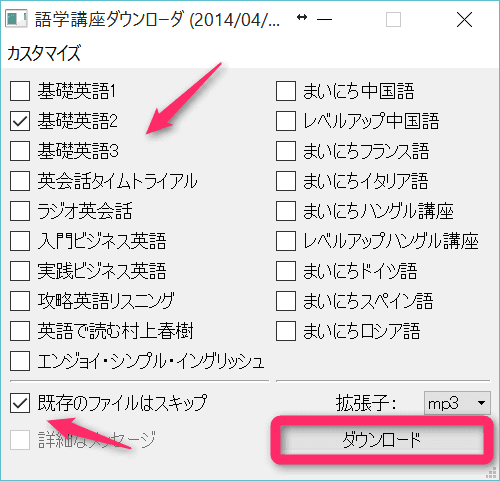

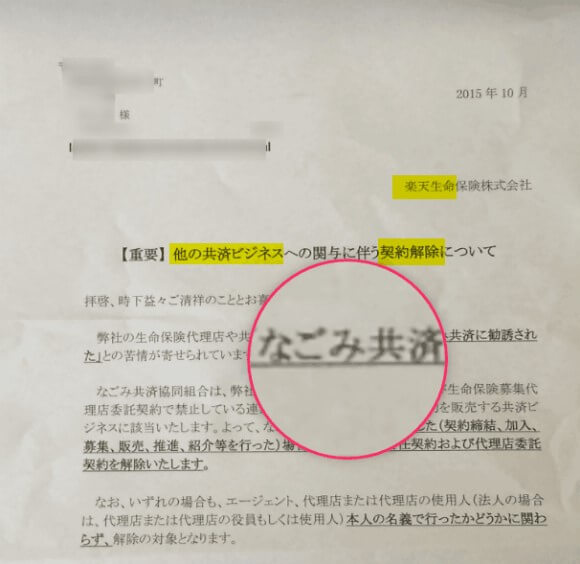
コメント